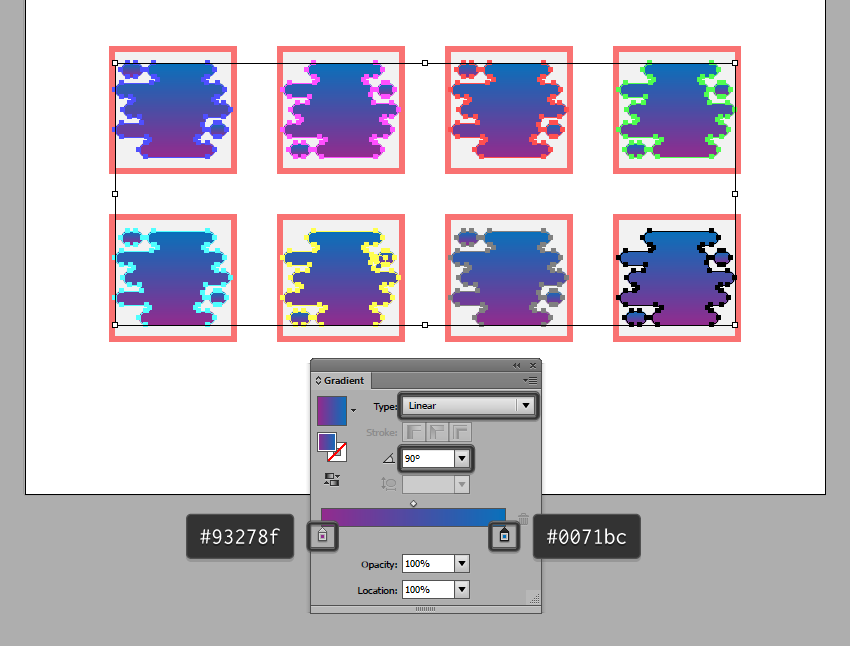来源:网络 作者:佚名
怎么办呢,我们把几个光晕的图层ctrl+g编组在一起。然后把烟状背景全部选中,ctrl+8建立复合路径,把光晕组和复合路径选中,右键剪切蒙版,就可以了。
这样,我们的背景就做出来了。然后内就开始描绘行星的细节了。拿个简单的土星举例,我们在中间主体上加一些小点点。
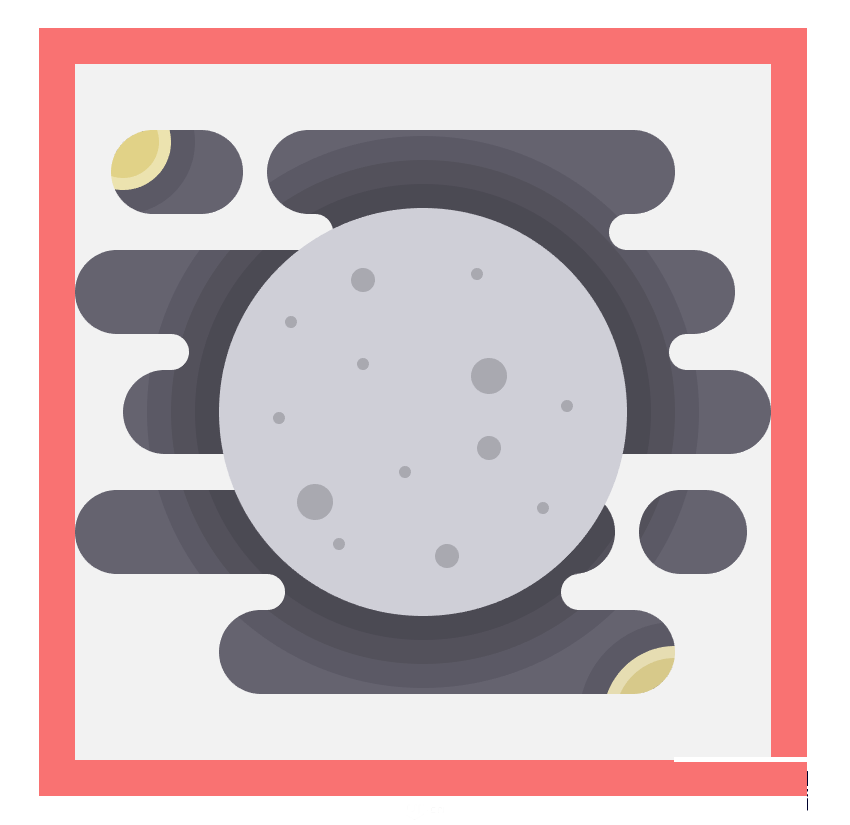
这个位置光晕感觉有点不自然哈,我们加个小光晕来调节一下,直接复制原位粘贴中间的那个图,然后偏移路径 -2px,把复制的图和偏移路径的图同时选中,减去顶层,得到一个圆环,填充#ffffff,混合模式为柔光,不透明度调为68%(也可根据自己喜好调节)。得到下图效果。
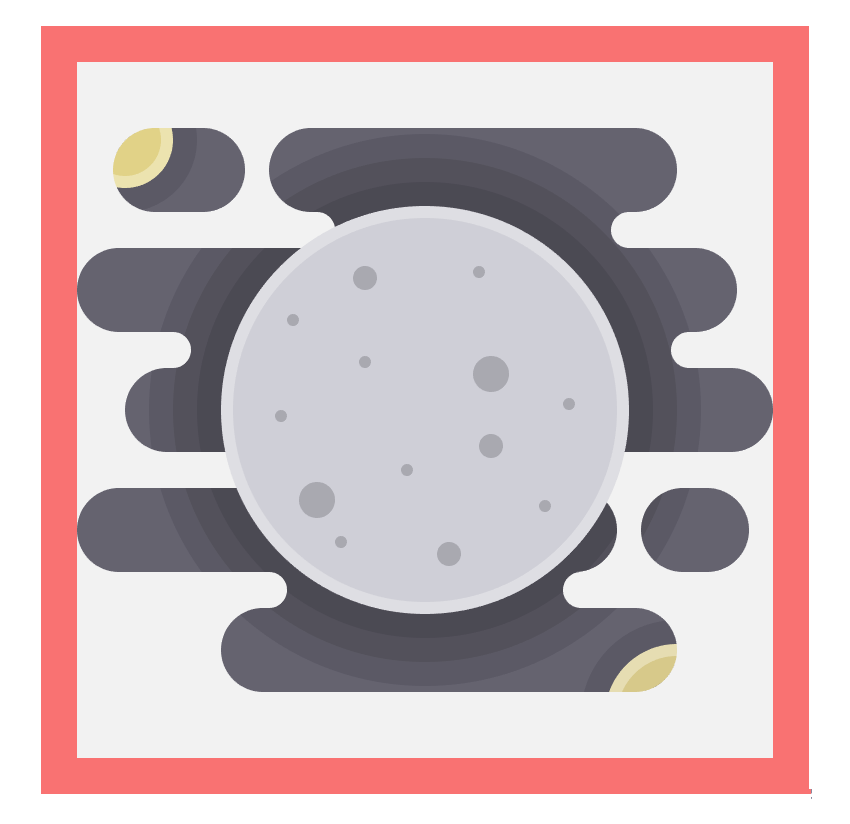
好了,这样我们的土星就完成了。(嗯,感觉自己胖胖哒)
其他几个行星只需要改一下行星主体和左右两边的小行星就可以了。一段时间后,我们得到了。
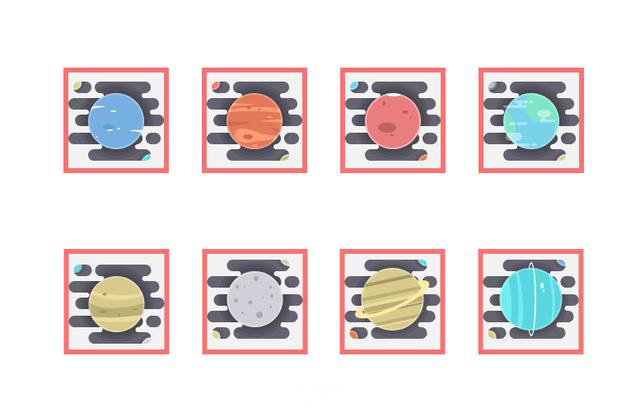
然后,我们把所有的烟状背景选中,建立复合路径,然后给这个复合路径加一个渐变,如图;
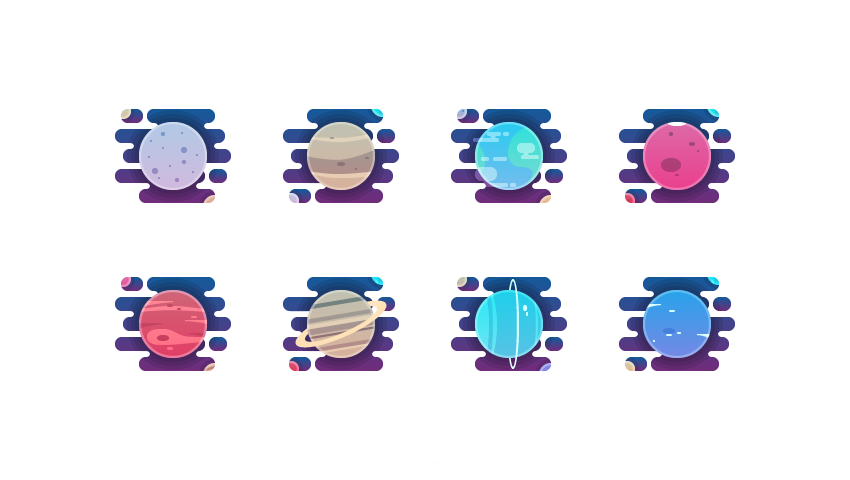
最后,我们就集齐了8个龙珠,哦,不对,8个行星,行星之力(额。。突然扯到变形金刚了。。。)